За потребителите грешките са най-разочароващото нещо, когато сърфират в интернет на компютър.За да се влошат някои грешки, те все още могат да се появяват въпреки добрата интернет връзка.
Често срещана грешка, която потребителите на Windows могат да срещнат, когато сърфират в интернет в Chrome или всеки друг браузър, еDNS_PROBE_FINISHED_NXDOMAINгрешка.
Тази грешка не позволява на потребителите да имат достъп до уеб страница.В тази статия ще ви представя5 метода,За да разрешите грешката DNS_PROBE_FINISHED_NXDOMAIN в браузъра Google Chrome.
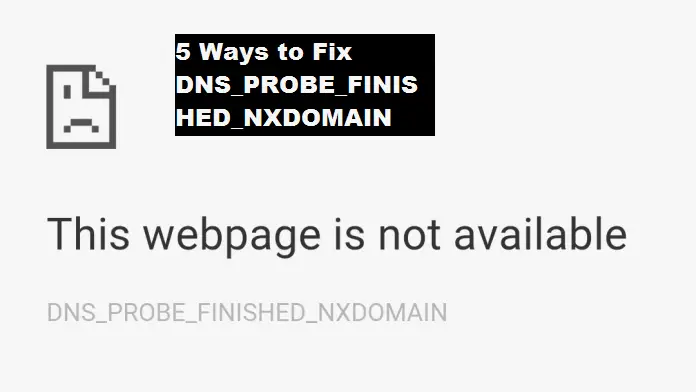
Грешка в DNS_PROBE_FINISHED_NXDOMAIN
DNSПо принцип представлява"Сървър за имена на домейни",ТрябваСървър за имена на домейниЗаредете уеб страницата от хоста.Хост се отнася до хост, който съхранява уеб страници в облака.Основната функция на DNS е да разрешава или превежда имена в IP адреси.Следователно, когато системата не може да разреши или преведе адреса, ще възникне грешка.Най-DNS_PROBE_FINISHED_NXDOMAINКогато очевидно е възникнала грешка Търсенето в DNS не бе успешно И опитайте да посетите страницата.
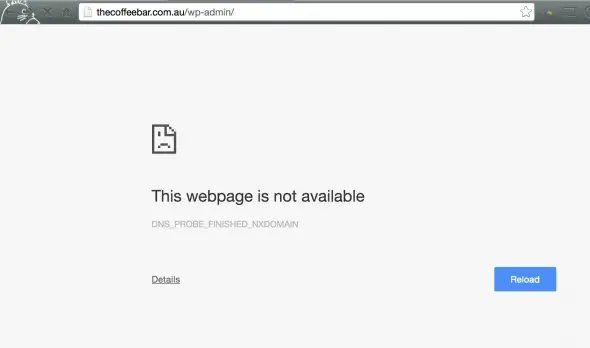
Може да има много причини за DNS грешки, като бавна интернет връзка или някои други проблеми, които пречат на браузъра да се свърже с хоста.Освен това, порадиЗаписите във файла hosts са неправилни,Този проблем също може да възникне, което можеБлокирайте и възпрепятствайте достъпа до някои или всички уебсайтове.Особено в Google Браузър ChromeВключено, тази грешка ще се появи.Ако използвате тези методи, за да коригирате грешката DNS_PROBE_FINISHED_NXDOMAIN, тогава не позволявайте на грешката да развали изживяването ви, а изберете разумно.
5 начина за решаване на грешка DNS_PROBE_FINISHED_NXDOMAIN
След задълбочено проучване на тази тема, предложих 5 начина за разрешаване на грешката DNS_PROBE_FINISHED_NXDOMAIN.Тези методи са най-ефективният, най-изпитаният и най-сигурният начин за решаване на проблема.Нито един от тези методи не изисква специални умения.Аз също комбинирахВсеки методРъководство стъпка по стъпка.Просто следвайте ръководството и то ще ви преведе през процеса.Можете да изберете да опитате всеки метод.Или можете да ги опитате един по един.Така или иначе, ако следвате тези принципи правилно, те определено ще разрешат грешката в браузъра.
1. Променете DNS адреса
Промяната на DNS адреса може да ви помогне да разрешите грешката DNS_PROBE_FINISHED_NXDOMAIN по много прост начин.Моля, следвайте стъпките по-долу:
Стъпка 1:Преди всичко,Кликнете с десния бутон在Икона на мрежа在мисия съвет, След това щракнетеОтворете Центъра за мрежи и споделяне.Ще се отвори прозорец.
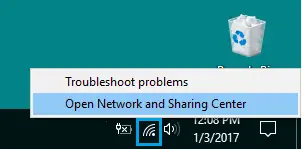
步驟2:В левия панел на прозореца с резултати щракнетеПромяна на настройките на адаптер.
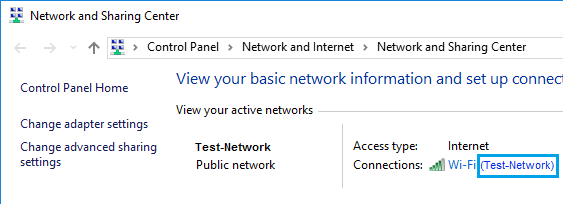
步驟3:Тук ще видите всичкиинтернет връзка.Идентифицирайте дейности и свързани мрежови връзки,Кликнете с десния бутонТо и щракнетеАтрибути.
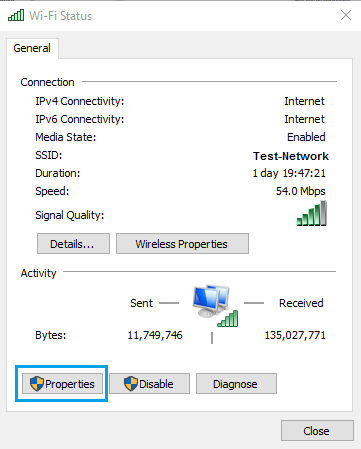
步驟4:В новия изскачащ прозорец щракнете Интернет протокол версия 4 (TCP/IPv4), и след това щракнете върху "Атрибути"Настроики.
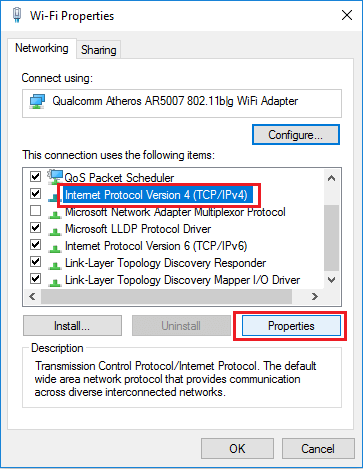
петата стъпка:токпрегледот„Използвайте следния адрес на DNS сървър“Кръгла и след товавъведетеСледните стойности: –
Предпочитан DNS сървър: 8.8.8.8
Алтернативен DNS сървър: 8.8.4.4
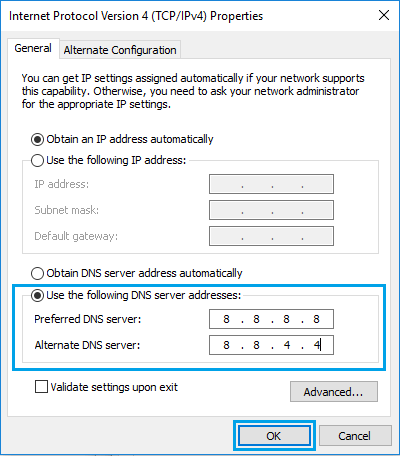
步驟6:Накрая щракнетеOKЗапазване на настройките.След това проверете дали грешката е отстранена.
2. Изчистете кеша
Изчистването на кеша на браузъра Chrome е лесен начин за разрешаване на грешката DNS_PROBE_FINISHED_NXDOMAIN.Моля, следвайте стъпките по-долу:
步驟1: Като щракнете двукратно върху иконата мустартиранеБраузър Google Chrome.Кликнете върхуГорен десен ъгъл на екранаот3 точки.Менюто ще падне.
步驟2:От менюто, което се показва, щракнете върху "Още инструменти"Опция и щракнете върху "Изчистване на данните за сърфиране..."Настроики.

步驟3:На екрана „Изчистване на данните за сърфиране“ щракнете„Изчистете следните елементи от:“доотСтрелка надолу,Тогаваизберете"Началото на времето".
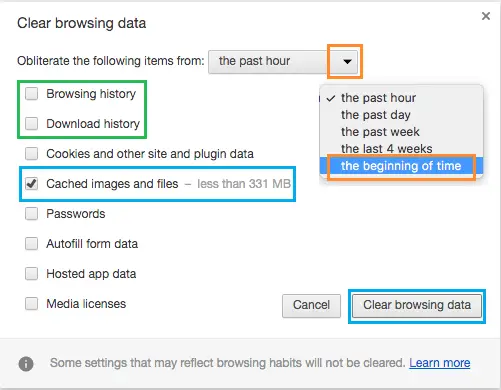
步驟4:На същия екран изберете всички данни, които искате да изчистите, напримерИстория на сърфиране,паролаИзчакайте.Можете също така просто да изберете "Кеширани изображения и файлове"Настроики.Накрая щракнетеИзчистване на данните за сърфиране.
3. Използвайте командния ред
Можете да коригирате грешката DNS_PROBE_FINISHED_NXDOMAIN, като използвате определени команди в командния ред.Моля, следвайте стъпките по-долу, за да използвате команди за решаване на проблема:
步驟1:Преди всичко,От开始менюот搜索БарТип " Cmd " .在В списъка с резултатиКликнете с десния бутон"Командния ред„И изберете"Изпълни като администратор".Ще се отвори прозорецът "Команден ред".

步驟2: ТипВ следната командаКомандния редпрозорецЕдин по единИ натиснетеВръщане на каретаСлед всяка команда:
- ipconfig /release
- ipconfig /всички
- ipconfig /flushdns
- ipconfig /актуализация
- netsh int ip зададе dns
- netsh winsock нулиране
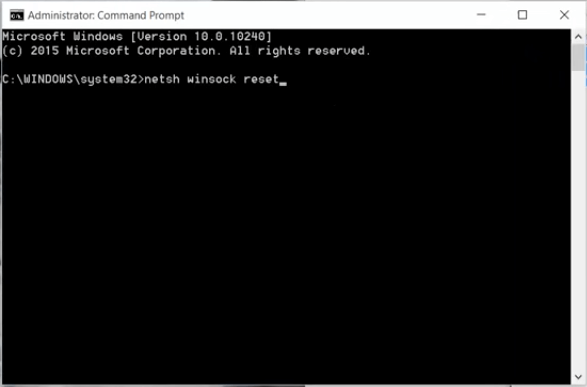
步驟3: РестартирамКомпютър и след това проверете дали проблемът е разрешен.
Вижте също:Как да поправите грешка в WerFault.exe
4. Изчистете DNS кеша
Изчистването на DNS кеша може да е най-бързият и ефективен начин за коригиране на грешката DNS_PROBE_FINISHED_NXDOMAIN. Моля, следвайте стъпките по-долу:
步驟1:Преди всичко,ОтвориChrome идостъпURL адресът„Chrome: // net-internals/#dns“.
步驟2:Сега щракнетеКеш на хост резолвердоотИзчистване на кеша на хостаБутон .
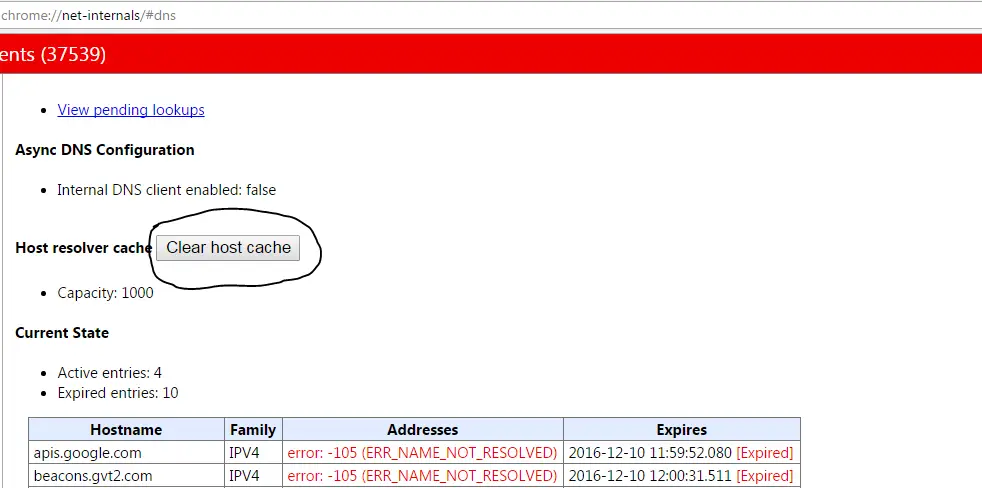
步驟3: закриванеХром, значиРестартирамкомпютър.След това проверете дали уебсайтът работи нормално.
5. Нулирайте Chrome по подразбиране
За да коригирате грешката DNS_PROBE_FINISHED_NXDOMAIN, последното нещо, което трябва да направите, е да нулирате браузъра Google Chrome до настройките по подразбиране.Той ще нулира браузъра ви като новоинсталиран браузър.Моля, следвайте стъпките по-долу:
步驟1: ОтвориChrome.Тип"Chrome: // лого/ ", в адресната лента и натиснетевъведете.
步驟2:Сега щракнетеЛява странаот"Нулиране на всички настройки по подразбиране"Бутон.
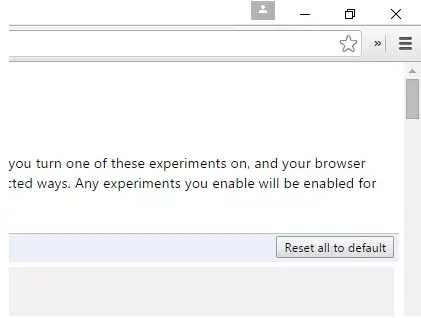
步驟3: закриванеХром, значиРестартирам.
概要
Това се основава наМного прост начинРазрешете грешката DNS_PROBE_FINISHED_NXDOMAINот5 най-добри начина.Предоставени са и някои други поправки, които може да са ефективни за някои потребители.Катонаграда, ще ви разкажа и за тях.Някои други методи са:
- Деинсталирайте антивирусен софтуер (не се препоръчва).
- Деактивирайте защитната стена (не се препоръчва).
- Свържете се в безопасен режим.
- Актуализирайте драйвера на мрежовия адаптер.
- Деинсталирайте всеки софтуер за филтриране на уебсайтове.
- Нулиране на директория и IP
Това са някои други поправки за грешката DNS_PROBE_FINISHED_NXDOMAIN.Можете да използвате всеки метод, който харесвате.Всички те са бързи, прости и ефективни.



![Как да коригирате проблема с имейла на Comcast на iPhone [Поправено] Как да коригирате проблема с имейла на Comcast на iPhone [Поправено]](https://infoacetech.net/wp-content/uploads/2021/06/5687-photo-1605918321371-584f5deab0a2-150x150.jpg)






![Как да видите версията на Windows [много просто]](https://infoacetech.net/wp-content/uploads/2023/06/Windows%E7%89%88%E6%9C%AC%E6%80%8E%E9%BA%BC%E7%9C%8B-180x100.jpg)


